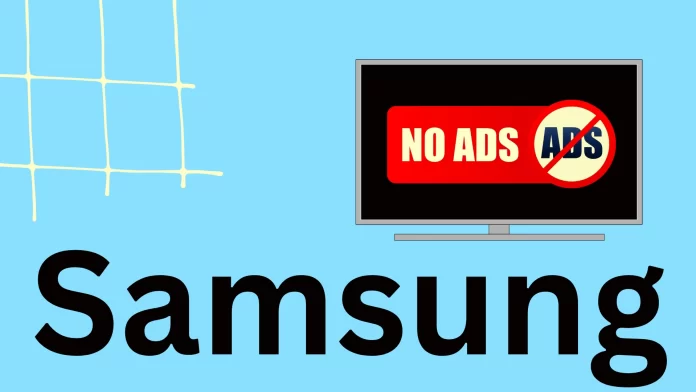Многих людей раздражает реклама, и они ищут способы избавиться от нее. Поскольку реклама является еще одним источником дохода, Samsung практикует показ рекламы на своих устройствах, включая телевизоры. Есть способы заблокировать или уменьшить количество рекламы на телевизоре, и вот как вы можете это сделать.
Способы блокировки рекламы на телевизоре Samsung
Есть только два способа заблокировать или уменьшить количество рекламы.
Заблокировать рекламные серверы Samsung и других компаний. Вы не можете сделать это на своем телевизоре, но можете сделать это на своем WiFi-роутере, если он позволяет это (добавление IP-адресов и блокировка сайтов). Вы также можете использовать сторонние сервисы, которые будут фильтровать поступающий к вам трафик, например OpenDNS или Nextdns от Cisco, но эти сервисы — не более чем брандмауэры, которые фильтруют трафик.
Настройки рекламы на телевизоре Samsung позволяют блокировать автозапуск Smart (если вы используете приложения, это не работает) или предотвратить показ персонализированной рекламы. Эти настройки не блокируют рекламу, а только уменьшают ее количество.
Блокировка рекламы на телевизоре Samsung через маршрутизатор или брандмауэр
В этом случае необходимо добавить рекламные серверы Samsung в черный список и запретить отправку и получение трафика с этих сайтов. Поскольку серверы, которые будут отправлять рекламу на ваш телевизор, заблокированы, вы не будете видеть рекламу. Если блокировка происходит на вашем роутере, вам нужно зайти в настройки маршрутизатора, обычно это IP-адрес вашей домашней сети из пула 192.168.x.x., который нужно ввести в строке браузера. Вот наиболее часто используемые ip-адреса для доступа к настройкам WiFi роутера:
Xiaomi: 192.168.31.1
Asus: 192.168.1.1
TPlink: 192.168.0.1 или 192.168.1.1
Cisco: 192.168.1.1
NETGEAR: 192.168.1.1
Motorola: 192. 168.0.1
После этого найдите меню, активирующее блокировку сайтов, название настройки может иметь такие названия, как фильтры, интернет, черный список, это зависит от модели вашего роутера. Дешевые роутеры обычно не имеют таких настроек, в них нет встроенного брандмауэра.
Если вы нашли нужную настройку, добавьте в черный список следующие сайты:
- samsungacr.com
- samsungads.com
- ads.samsung.com
- samsungtifa.com
- ads.samsungads.com
- config.samsungads.com
Аналогично, если вы используете сторонние сайты для фильтрации трафика, добавьте эти сайты в черный список.
Ограничение рекламы в настройках телевизора Samsung
Если вы используете для просмотра вход HDMI или антенный вход, вы можете полностью отключить рекламу Samsung, появляющуюся на главном экране, отключив телевизор от Интернета. Если вы не хотите этого делать, можно отключить автоматический запуск функций Smart Hub телевизора. Эта блокировка работает не на всех телевизорах, в версиях ОС после 2019 года реклама не связана со Smart Hub, она работает на уровне ОС. Если вы используете приложение на телевизоре, эта опция не сработает, поскольку Smart Hub активен во время просмотра приложения.
Однако вы можете попробовать отключить автозапуск Smart Hub, порядок доступа к меню управления автовоспроизведением зависит от модели (года) вашего телевизора.
- Модели телевизоров 2023-2024 годов: Настройки > Все настройки > Общие и конфиденциальность > Настройки начального экрана
- Модели телевизоров 2022 года: Меню > Настройки > Все настройки > Общие и конфиденциальность > Настройки начального экрана
- Модели телевизоров 2017 — 2021 гг: Настройки > Общие > Интеллектуальные функции
- Телевизоры моделей 2016 г.: Настройки > Система > Экспертные настройки > Автовоспроизведение последнего приложения/Смарт-хаба
- Телевизоры моделей 2015 года: Меню > Smart Hub > Настройки автозапуска
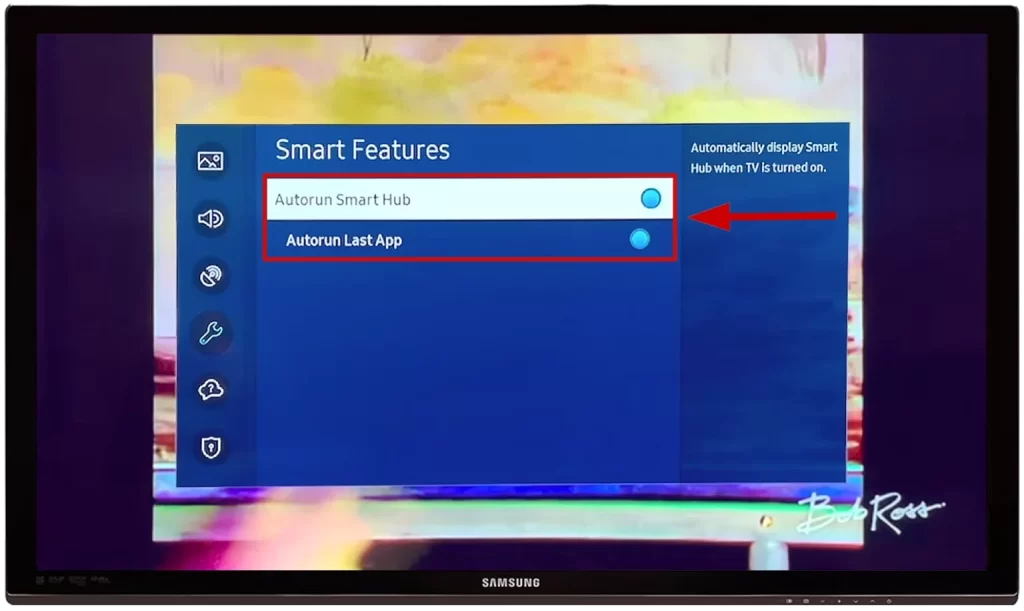
Как отключить персонализированную рекламу на телевизоре Samsung
Вы также можете отключить персонализированную рекламу — рекламу, которую Samsung показывает вам на основе ваших интересов. Например, если вы воспользуетесь браузером на телевизоре, наберете в поисковой системе «ремонт стиральной машины» и прочитаете информацию о ней, Smasung, проанализировав ваши запросы и интересы, покажет вам похожие объявления, например, рекламу новой стиральной машины или магазина бытовой техники.
Отключение персонализации не приводит к отключению рекламы, вам просто будут показываться объявления, не требующие персонализации, например, реклама бренда.
Чтобы отключить персонализированную рекламу на телевизоре Samsung, выполните следующие действия: Все настройки > Общие и конфиденциальность > Информационные службы просмотра > Снимите флажок. Перейдите к разделу Уведомление о конфиденциальности службы рекламы на основе интересов > снимите флажок. Перейдите в раздел Сброс PSID > нажмите на кнопку Сброс.
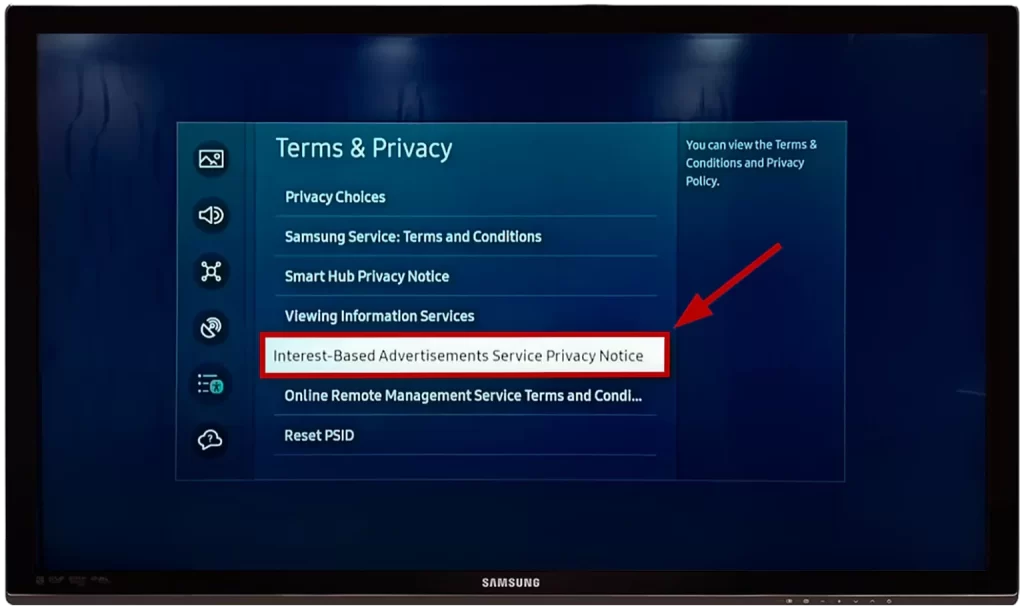
Как удалить персонализированную рекламу на старых моделях телевизоров Samsung: Шаги очень похожи на предыдущее руководство, только исходная точка другая.
Нажмите кнопку Home на пульте дистанционного управления, а затем выберите «Настройки».
Затем откройте подменю «Поддержка» и перейдите на вкладку «Условия и политика».
Выполните те же действия, что и раньше: снимите флажок «Я согласен» в разделе «Просмотр информационных услуг» и в разделе «Реклама, основанная на интересах».
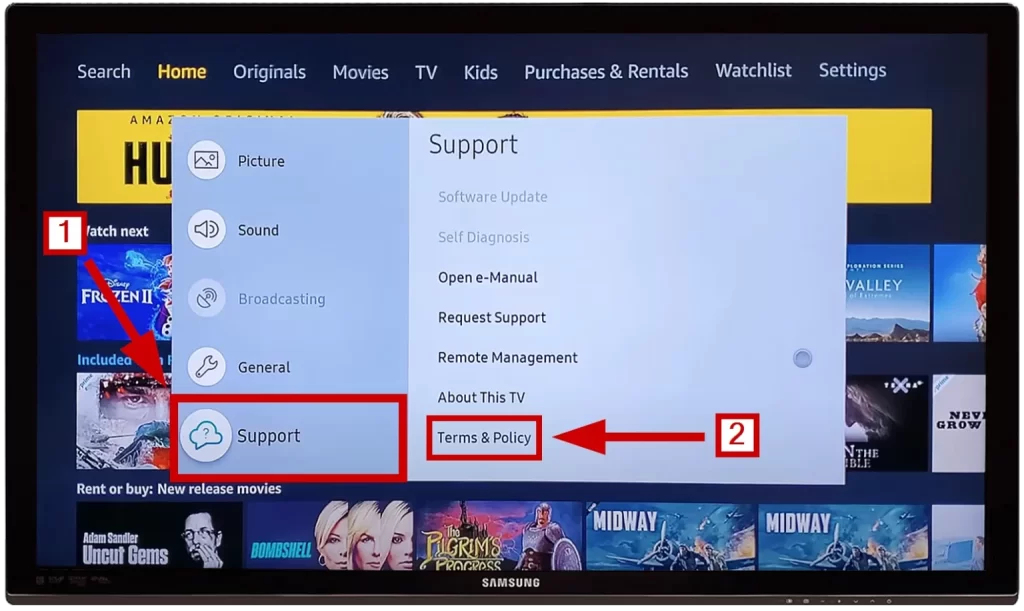
С помощью этой настройки вы сбросите персонализацию рекламы и больше не будете видеть объявления, основанные на интересах, что значительно сократит количество рекламы на вашем телевизоре.
Реклама в режиме магазина на телевизорах Samsung
В телевизорах Samsung есть еще один вид рекламы — демонстрационная реклама в режиме магазина. Эти объявления записываются в ОС и рекламируют телевизор.
Если вы переведете телевизор в демонстрационный режим, вы можете ошибочно подумать, что вам показывают рекламу, но на самом деле это демонстрационная реклама режима магазина. В этом случае нужно просто выключить демо-режим и переключиться в режим домашнего просмотра, о том, как это сделать, вы можете узнать из статьи «Как выключить демо-режим или режим розничной торговли на телевизоре Samsung«.